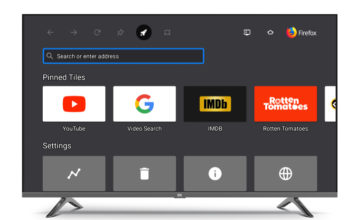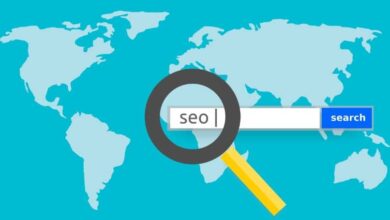كيفية تمكين خيارات المطور على Android – الإعدادات المتقدمة

تتمتع جميع الهواتف والأجهزة اللوحية التي تعمل بنظام التشغيل Android والتي لديها نفس نظام التشغيل أيضًا بخصوصية القدرة على تنشيط وضع المطور، المعروف أيضًا باسم وضع المهندس. يتيح لك هذا الوضع، عند تنشيطه، الوصول إلى إعدادات معينة، مثل إجراء تغييرات عند توصيل الهاتف المحمول بجهاز كمبيوتر والتغييرات من الشحن إلى نقل الملفات .
ومن الممكن أيضًا إزالة الرسوم المتحركة من التطبيقات والنظام نفسه، وذلك لإعطاء الانطباع بأن الهاتف يعمل بشكل أسرع. على الرغم من ذلك، هناك تحسن نظرًا لعدم تخصيص الموارد لإنشاء الرسوم المتحركة . على أية حال، سنشرح الآن كيفية تمكين هذه الوظائف.
ما هي إصدارات Android التي تحتوي على خيارات المطور؟
تتوفر بشكل أساسي معظم إصدارات نظام التشغيل هذا على الهواتف والأجهزة اللوحية . وبطبيعة الحال، في حالة الهواتف المحمولة التي تعمل بنظام أندرويد 4.1 والإصدارات الأقدم، فإن هذا الخيار متاح بشكل افتراضي.
بالنسبة لإصدارات Android 4.2 وما بعده، يتعين عليك تمكين هذا الخيار يدويًا وبنفس الطريقة بغض النظر عن إصدار Android لديك. بالطبع، اعتمادًا على ما إذا كان Android 7.1 وAndroid 8.0.0 وAndroid 9 لهما مستوى مختلف لواجهة برمجة التطبيقات، فإن الشيء الجيد هو أن القدرة على الوصول إلى التكوين المقابل وتنشيط الخيار هي نفسها.
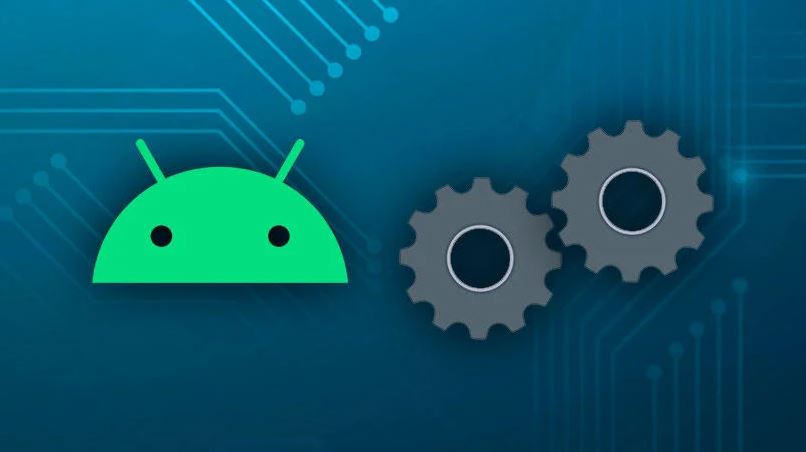
ما هي الخيارات الأكثر استخداما في إعدادات المطور؟
على هذا النحو، لا يوجد خيار هو الأكثر استخدامًا، حيث أن كل شيء سيعتمد على كل مستخدم وما يبحث عنه أو يحتاجه مع خيارات المطور. ما يمكننا قوله هو أن بعض هذه العناصر هي تلك التي يميل المستخدم العادي عمومًا إلى تعديلها حسب ما يناسبه.
تصحيح أخطاء USB
يُعرف هذا أيضًا باسم وضع Android Debug . بشكل عام، يمكننا القول أنه خيار يستخدم عادة لإجراء جميع أنواع التعديلات على الهاتف، طالما أنه تم تنشيط وضع الجذر . وهذا يعني أنه بفضل هذا يمكننا تثبيت التطبيقات التي لا يمكن القيام بها بشكل طبيعي بشكل عام.
الشيء الذي يعرفه عدد قليل جدًا من الأشخاص هو أنه من خلال تعديل هذا الخيار، يمكنك تغيير إعدادات الهاتف بمجرد توصيله بالكمبيوتر . أي بدلاً من الاضطرار إلى اختيار خيار نقل الملفات يدويًا.
يمكننا تهيئة الهاتف بحيث يكون هذا هو الخيار الافتراضي الذي يتم تنشيطه بمجرد إجراء هذا الاتصال. إذا كنت لا تعرف الكثير عن وضع مطور Android، فإن لدى Microsoft قسمًا كاملاً يمكنك من خلاله معرفة المزيد عنه.
الوضع التجريبي لواجهة مستخدم النظام
يبدو الأمر وكأنه خيار معقد للفهم، ولكن الحقيقة هي أنه يسمح لك فقط بتحسين لقطات الشاشة الواضحة بشكل كبير. أي أنه عند التقاط لقطة شاشة، لن يتم عرض أي إشعارات من أي نوع، ناهيك عن تحذيرات انخفاض البطارية.
الميزة الأخرى التي يوفرها لك هذا الخيار هي أنه يمكنك تعديل مظهر شريط الحالة الخاص بهاتفك. بالطبع، لإجراء مثل هذا التغيير، تحتاج إلى استخدام أوامر ADB التجريبية . لذا، إذا كنت لا تعرف الكثير عن هذا، فمن الأفضل ترك هذا الخيار كما هو.

كلمة المرور الاحتياطية لسطح المكتب
هناك حاجة أيضًا إلى معرفة أوامر ADB للتعامل مع هذا الخيار جيدًا، لأنه يسمح لك بتعيين كلمات مرور للنسخ الاحتياطية والقدرة على استعادة نفس كلمات المرور التي قد تحتوي أو لا تحتوي على تطبيقات وبيانات حماية الهاتف.
مقياس الرسوم المتحركة ويندوز
هذا هو الخيار الذي يتيح لك ضبط السرعة التي يعرض بها الهاتف لك الرسوم المتحركة، سواء كان ذلك عرضًا تقديميًا للتطبيق أو عملية التحميل أو التنزيل وما إلى ذلك . يمكنك زيادة أو تقليل سرعة الرسوم المتحركة للنوافذ كما تفضل.
مقياس الرسوم المتحركة الانتقالية
كما يشير اسمه، فهو يسمح لك بتعديل الرسوم المتحركة للانتقالات عندما يتعلق الأمر بالرسوم المتحركة. إذا كان لديك هاتف منخفض الجودة أو هاتف بطيء ، فيجب عليك ضبط هذا الخيار على الصفر وستلاحظ تحسنًا، ليس سيئًا للغاية، ولكنه ملحوظ.
والآن، ننصحك إذا كنت لا تعرف هذه الوظائف الخاصة بعمق، فلا تلمسها. من ناحية أخرى، إذا كنت تعرف كيفية تنشيط واستخدام وضع التصحيح وبقية وظائف وضع المطور، فلديك الحرية في إجراء أي عدد تريده من التعديلات.
كيف يمكنك تفعيل خيارات المطور على أندرويد؟
بغض النظر عن مدى التدقيق في هاتفك، فلن تجد خيارات المطورين على Android. لكي يتم عرضها، يجب عليك تمكينها على النحو التالي:

ابحث عن خيار “رقم الإصدار” في الإعدادات
بالنسبة لكل من إصدارات Android 9 و8.0.0 و7.1، فإن المسار هو نفسه تمامًا. ما عليك سوى الانتقال إلى الإعدادات، ثم البحث عن حول الجهاز، متبوعًا برقم الإصدار. بمجرد العثور على هذا الخيار الأخير، عليك تحديده بالضبط 7 مرات حتى يتم تنشيط وضع المطور .
يمكنك القيام بذلك ببطء قليلًا حتى لا تبالغي فيه. كذلك، عندما تقترب من الوصول إلى اللمسات الأخيرة، ستظهر رسالة صغيرة تشير إلى أنك على بعد خطوات قليلة من تفعيل هذا الوضع.
أين يمكنك التحقق من تفعيل هذه الخيارات الخاصة بشكل صحيح؟
للعثور على هذا الخيار، ما عليك سوى الانتقال إلى الإعدادات، ثم إلى خيار الأنظمة متبوعًا بخيارات متقدمة وهناك سترى خيارات المطور. من الممكن أنه بناءً على الإصدار الذي لديك، لا تحتاج إلى تحديد الخيار المتقدم.

كيف يمكنك تعطيل خيارات المطور على أندرويد؟
هذا سؤال ممتاز لا يطرحه سوى عدد قليل جدًا. ولتحقيق ذلك، ما عليك سوى اتباع الخطوات التالية:
- حدد إعدادات النظام، أو إذا فشل ذلك، حدد التكوين.
- انتقل الآن إلى خيار التطبيقات
- هناك عليك تحديد موقع الإعدادات أو تطبيق التكوين
- انتقل الآن إلى خيار Storage Space ومن هناك قم بحذف جميع بيانات التطبيق
- قم بإنهاء العملية عن طريق إغلاق التكوين حيث أنت، وسيكون هذا كافيًا حتى لا يصبح وضع المطور نشطًا.